Nếu bạn đang tìm kiếm một cách nào đó để mở nhiều trang web hoặc nhiều tab cùng một lúc khi bắt đầu khởi động trình duyệt.
Bài viết này sẽ rất hữu ích, vì nó sẽ giúp bạn thiết lập điều mong muốn đó trên rất nhiều trình duyệt, trong IE, Firefox, Chrome, Cốc Cốc và thậm chí là Opera một cách dễ dàng. Vậy cách làm thế nào? Cùng theo dõi bài viết với Quantrimang.com nhé.
- Hướng dẫn đăng nhập nhiều tài khoản trên Google Chrome
- Làm thế nào để Google Chrome chạy nhanh hơn?
- Cách chặn quảng cáo khi lướt web
Khởi động trình duyệt với nhiều trang web
1. Mở nhiều trang web khi khởi động trình duyệt Google Chrome
Nếu đang sử dụng Chrome làm trình duyệt mặc định, bạn thực hiện những bước sau:
Bước 1: Đầu tiên mở trình duyệt và click chọn biểu tượng 3 chấm dọc đứng ở góc trên cùng bên phải màn hình, truy cập vào Cài đặt (Setting).
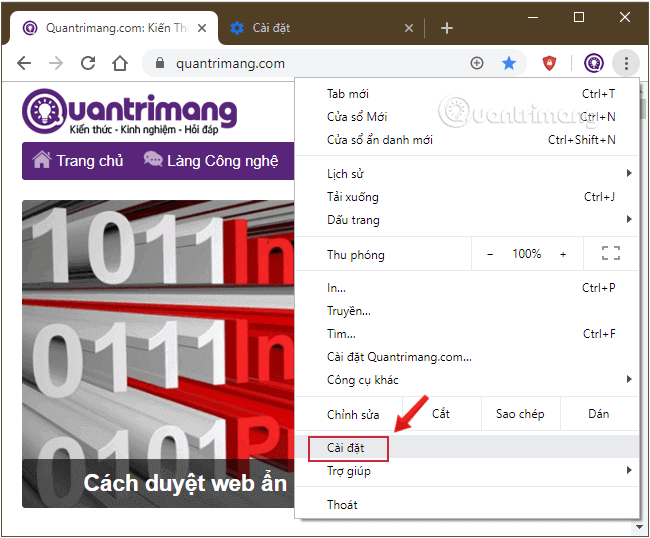
Bước 2: Cuộn xuống dưới, tìm mục Khi khởi động.
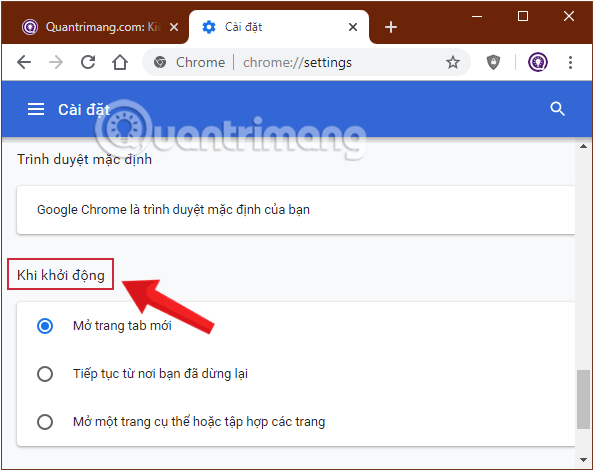
Bước 3: Để mở nhiều trang web khi khởi động Chrome, bạn có hai lựa chọn:
- Mở tập hợp website mặc định, tức là lần nào mở ra cũng là những trang web đó cố định không thay đổi.
- Tiếp tục với các website từ lần kết thúc phiên làm việc trước, tức là dùng tiếp những trang web đang sử dụng trước đó.
Bước 4: Với lựa chọn 1, bạn chọn Mở một trang cụ thể hoặc tập hợp các trang trong phần Khi khởi động đang theo dõi.
Tại đây sẽ xuất hiện thêm các lựa chọn, bạn có thể mở tất cả những trang web mình muốn xem khi khởi động trình duyệt, sau đó click chọn Sử dụng trang hiện tại để thêm nhanh các website này vào danh sách. Hoặc cũng có thể nhấn vào Thêm trang mới và dán địa chỉ website bạn muốn được mở cùng lúc khi khởi động Chrome.
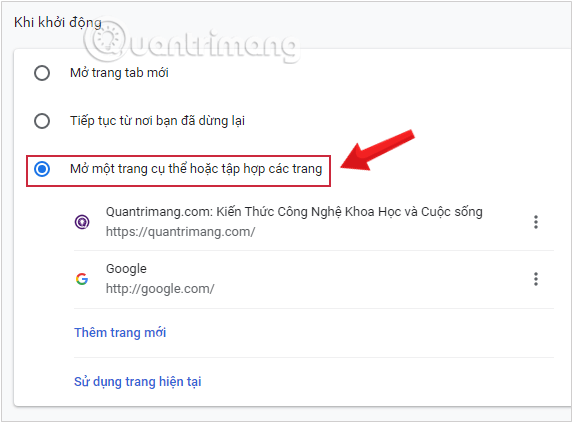
Bước 5: Với lựa chọn 2, chọn mục Tiếp tục từ nơi bạn đã dừng lại. Vậy là những lần tiếp theo khi mở trình duyệt, Chrome sẽ chạy lại tập hợp các website bạn đang sử dụng tính tới lần gần nhất tắt.
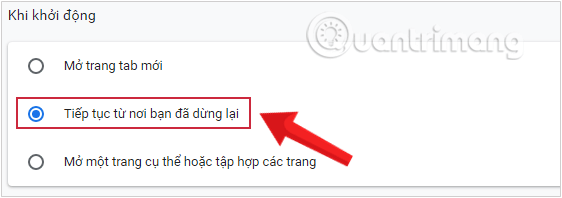
2. Mở nhiều website khi bật trình duyệt Firefox
Bước 1: Cũng tại giao diện trình duyệt Firefox, chúng ta nhấn vào biểu tượng 3 dấu gạch ngang ở góc trên cùng bên phải màn hình và click vào Tùy chọn (Option).
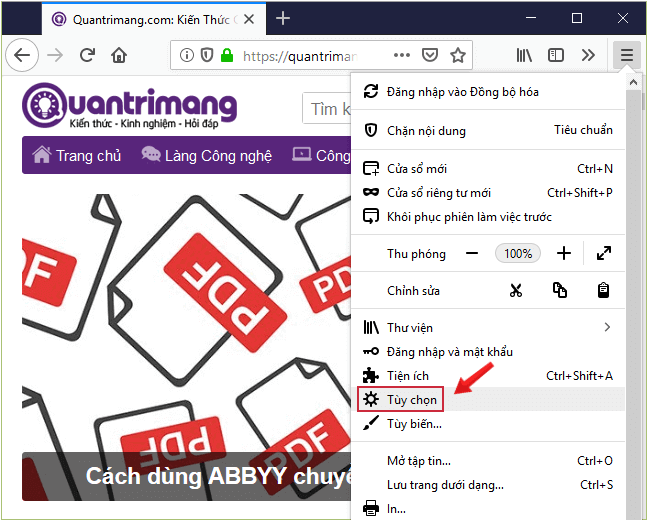
Bước 2: Tại thanh menu bên trái, chúng ta chọn Trang chủ và theo dõi phần Cửa sổ và thẻ mới.
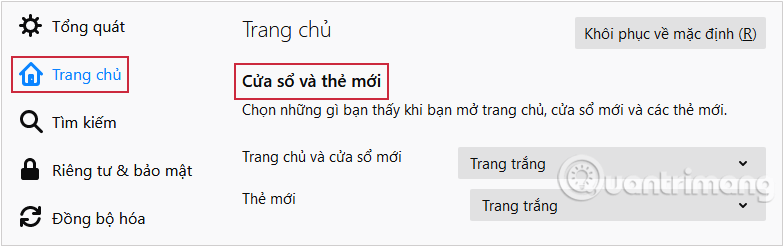
Bước 3: Tại đây ở tùy chọn bên cạnh Trang chủ và cửa sổ mới, bạn click chọn Tùy chỉnh URL... từ menu thả xuống.
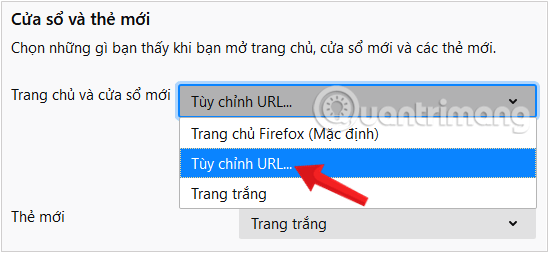
Bước 4: Có một số lựa chọn có thể sử dụng để mở nhiều website khi khởi động Firefox như sau:
1. Dán địa chỉ các trang web bạn muốn sử dụng vào ô Dán một URL, các địa chỉ ngăn cách nhau bằng dấu sổ thẳng |.
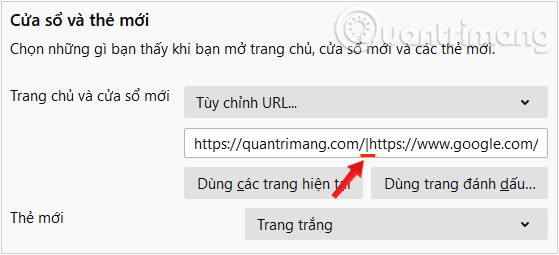
2. Mở tất cả các website muốn khởi động cùng Firefox rồi click chọn Dùng các trang hiện tại để lưu lại.
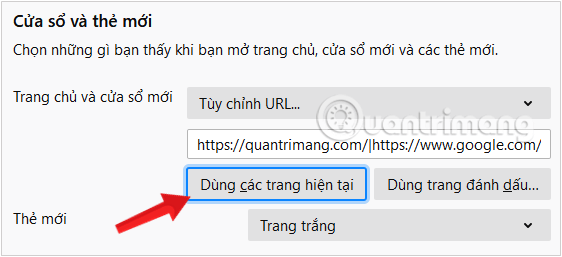
3. Lưu, đánh dấu các website cần vào một danh sách, ví dụ Danh sách Thanh dấu trang rồi chọn Dùng trang đánh dấu... > Thanh đánh dấu > OK.
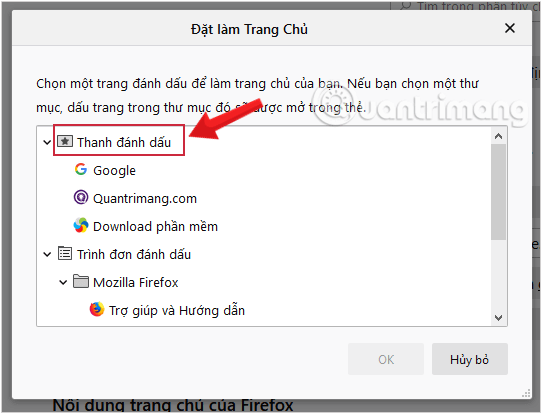
Như vậy, bạn đã đặt xong các trang web khởi động cùng trình duyệt Firefox rồi đó.
3. Đặt trang chủ nhiều website với trình duyệt Cốc Cốc
Bước 1: Mở trình duyệt Cốc Cốc lên, nhấn vào chữ Cốc Cốc màu xanh ở góc trên bên trái màn hình, chọn Cài đặt ở menu thả xuống.
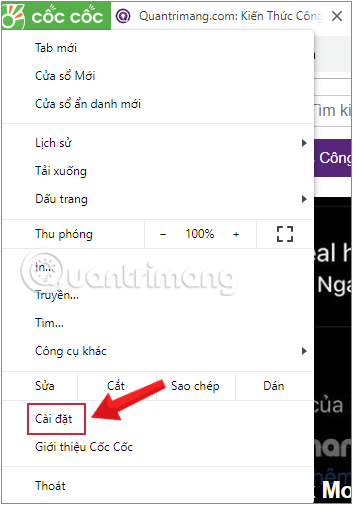
Bước 2: Kéo xuống tìm mục Khi khởi động.
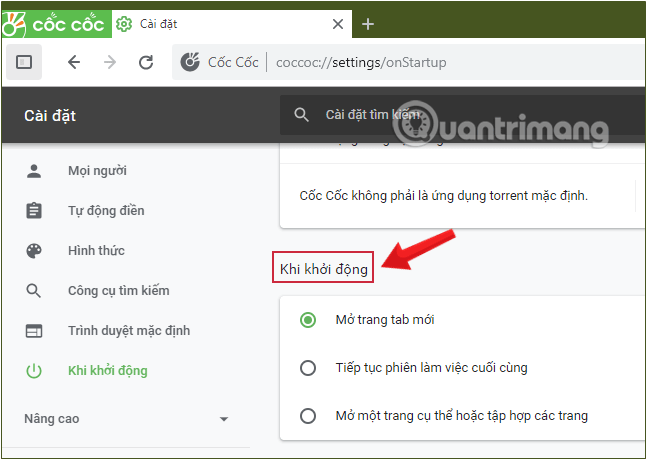
Bước 3: Để mở nhiều trang web khi khởi động Opera, chọn Mở trang cụ thể hoặc nhóm trang.
Bước 4: Tiếp đó, mở tất cả các website muốn khởi động cùng Cốc Cốc rồi click chọn Sử dụng các trang hiện tại để lưu lại.
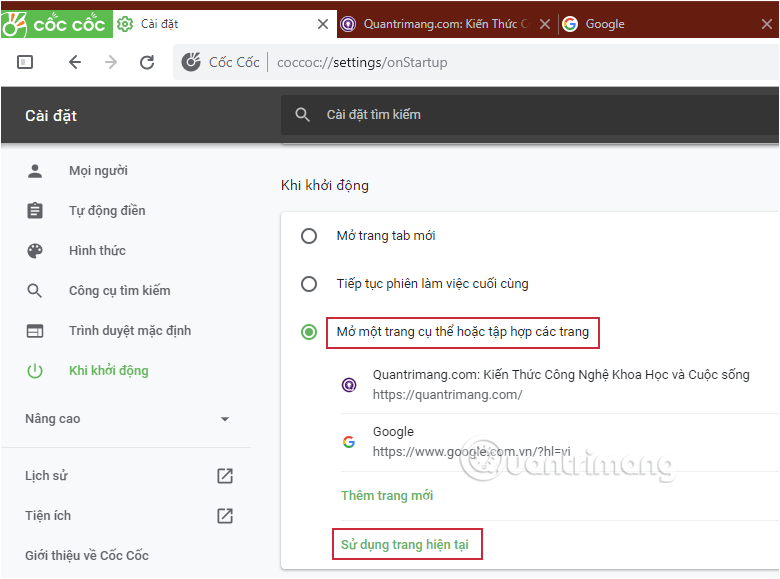
4. Khởi động trình duyệt Internet Explorer với nhiều trang web yêu thích
Bước 1: Mở trình duyệt Internet Explorer, click chọn biểu tượng bánh răng cưa ở góc trên cùng bên phải cửa sổ trình duyệt.
Bước 2: Chọn Internet Options ở menu thả xuống.

Bước 3: Hộp thoại Internet Options của IE sẽ được hiển thị, giữ nguyên ở tab Genaral.
Bây giờ chỉ cần gõ các URL bạn muốn khởi động cùng IE vào khung To create home page tabs, type each address on its own line sau đó nhấn OK để đóng hộp thoại Internet Options.
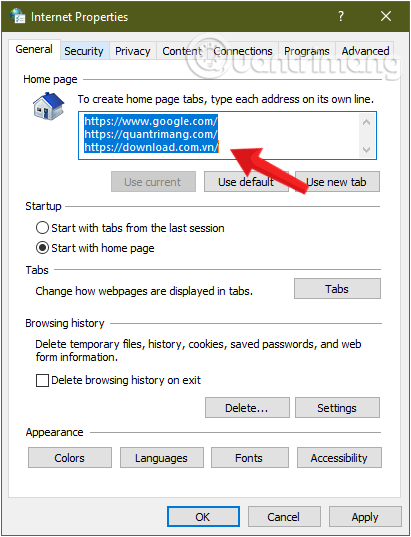
5. Mở nhiều trang web yêu thích khi khởi động trình duyệt Opera
Bước 1: Chọn menu Tùy chỉnh và điều khiển Opera, nằm ở góc trên bên trái cửa sổ trình duyệt (biểu tượng Opera).
Bước 2: Chọn Cài đặt ở menu thả xuống.
Ngoài ra bạn có thể sử dụng phím tắt Alt+P thay cho 2 bước trên.
Bước 3: Cuộn xuống dưới, tìm mục Khi khởi động.
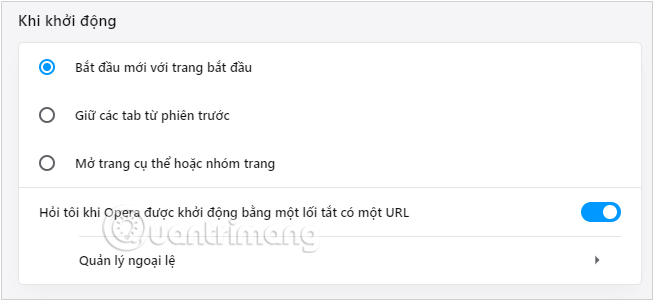
Bước 4: Để mở nhiều trang web khi khởi động Opera, chọn Mở trang cụ thể hoặc nhóm trang, sau đó mở tất cả các website muốn khởi động cùng trình duyệt rồi click chọn Sử dụng các trang hiện tại để lưu lại.
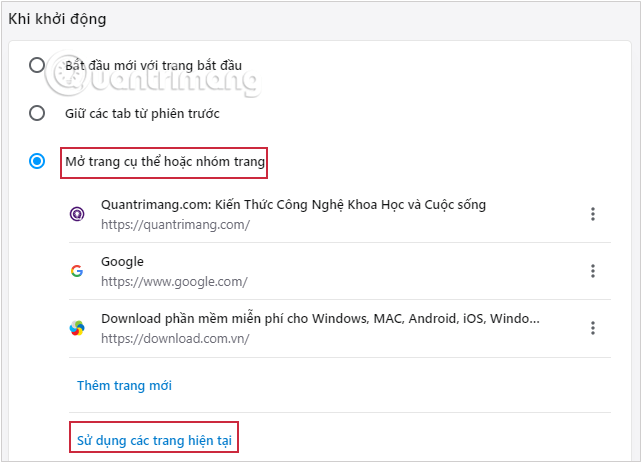
Vô cùng đơn giản phải không nào? Thực chất đây chỉ là thao tác đặt nhiều website cùng làm trang khởi động vô cùng quen thuộc. Bạn hãy thử xem. Nếu có thắc mắc gì bạn hãy để lại comment phía dưới bài viết nhé.
Chúc bạn thành công!
 Công nghệ
Công nghệ  Windows
Windows  iPhone
iPhone  Android
Android  Làng CN
Làng CN  Khoa học
Khoa học  Ứng dụng
Ứng dụng  Học CNTT
Học CNTT  Game
Game  Download
Download  Tiện ích
Tiện ích 











 Windows 10
Windows 10  Windows 11
Windows 11  Windows 7
Windows 7  Cấu hình Router/Switch
Cấu hình Router/Switch  Windows 8
Windows 8  Linux
Linux  Đồng hồ thông minh
Đồng hồ thông minh  Chụp ảnh - Quay phim
Chụp ảnh - Quay phim  macOS
macOS  Phần cứng
Phần cứng  Thủ thuật SEO
Thủ thuật SEO  Kiến thức cơ bản
Kiến thức cơ bản  Dịch vụ ngân hàng
Dịch vụ ngân hàng  Lập trình
Lập trình  Dịch vụ công trực tuyến
Dịch vụ công trực tuyến  Dịch vụ nhà mạng
Dịch vụ nhà mạng  Nhà thông minh
Nhà thông minh  Ứng dụng văn phòng
Ứng dụng văn phòng  Tải game
Tải game  Tiện ích hệ thống
Tiện ích hệ thống  Ảnh, đồ họa
Ảnh, đồ họa  Internet
Internet  Bảo mật, Antivirus
Bảo mật, Antivirus  Họp, học trực tuyến
Họp, học trực tuyến  Video, phim, nhạc
Video, phim, nhạc  Giao tiếp, liên lạc, hẹn hò
Giao tiếp, liên lạc, hẹn hò  Hỗ trợ học tập
Hỗ trợ học tập  Máy ảo
Máy ảo  Điện máy
Điện máy  Tivi
Tivi  Tủ lạnh
Tủ lạnh  Điều hòa
Điều hòa  Máy giặt
Máy giặt  Quạt các loại
Quạt các loại  Cuộc sống
Cuộc sống  Kỹ năng
Kỹ năng  Món ngon mỗi ngày
Món ngon mỗi ngày  Làm đẹp
Làm đẹp  Nuôi dạy con
Nuôi dạy con  Chăm sóc Nhà cửa
Chăm sóc Nhà cửa  Du lịch
Du lịch  Halloween
Halloween  Mẹo vặt
Mẹo vặt  Giáng sinh - Noel
Giáng sinh - Noel  Quà tặng
Quà tặng  Giải trí
Giải trí  Là gì?
Là gì?  Nhà đẹp
Nhà đẹp  TOP
TOP  Ô tô, Xe máy
Ô tô, Xe máy  Giấy phép lái xe
Giấy phép lái xe  Tấn công mạng
Tấn công mạng  Chuyện công nghệ
Chuyện công nghệ  Công nghệ mới
Công nghệ mới  Trí tuệ nhân tạo (AI)
Trí tuệ nhân tạo (AI)  Anh tài công nghệ
Anh tài công nghệ  Bình luận công nghệ
Bình luận công nghệ  Quiz công nghệ
Quiz công nghệ  Microsoft Word 2016
Microsoft Word 2016  Microsoft Word 2013
Microsoft Word 2013  Microsoft Word 2007
Microsoft Word 2007  Microsoft Excel 2019
Microsoft Excel 2019  Microsoft Excel 2016
Microsoft Excel 2016  Microsoft PowerPoint 2019
Microsoft PowerPoint 2019  Google Sheets - Trang tính
Google Sheets - Trang tính  Code mẫu
Code mẫu  Photoshop CS6
Photoshop CS6  Photoshop CS5
Photoshop CS5  Lập trình Scratch
Lập trình Scratch  Bootstrap
Bootstrap